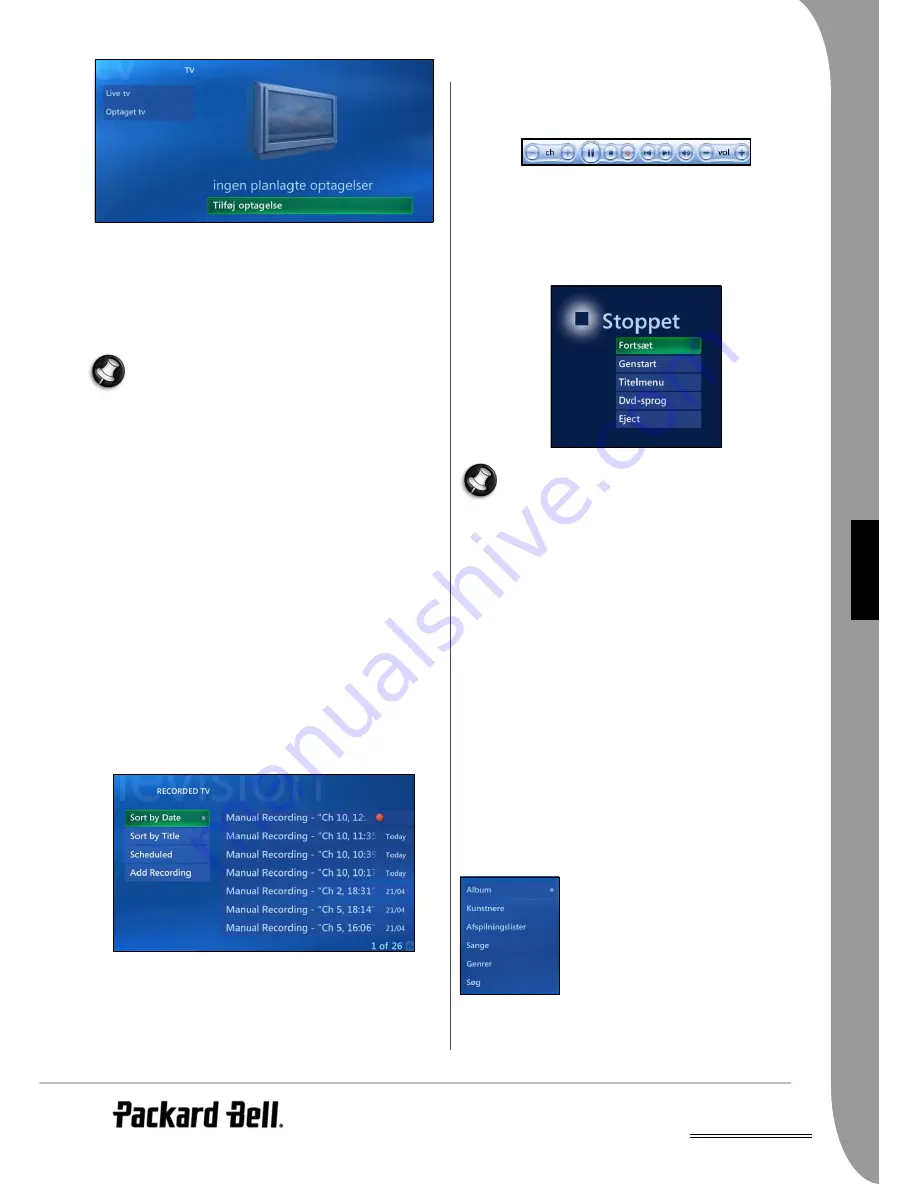
DA
Afspilning -
177
D
ANSK
Slukke for Smart TV32
Smart TV32'et har flere strømtilstande, hvis du har programmeret en
optagelse, bør du ikke slukke for strømmen til Smart TV32'et (hoved-
tænd/slukknappen i venstre side). Der skal bruges standby-tilstand
(tryk på tænd/sluk-knappen på fjernbetjeningen eller foran på Smart
TV32-et). Hvis der slukkes for strømmen til Smart TV32'et, sker der
ingen optagelse.
Smart TV32'et er udstyret med to TV-tunere, så hvis der
optages en Free-To-Air kanal, kan du se en anden kanal
imens.
Optagelse med EPG
Hvis det program, du vil optage, er listet i EPG'en, kan du vælge det
og forlange, at Smart TV32'et optager det. Du skal blot åbne EPG
ved at vælge Mit TV, derefter Guide, vælg den kanal du vil
kontrollere og finde den pågældende dag og tidspunkt. Vælg
programmet, med alle de muligheder, du ønsker at bruge, og vælg
derefter Optag.
Manuel optagelse
Åbn afsnittet Mit TV og vælg Tilføj en optagelse. Du kan nu vælge
den kanal, der skal optages (tryk
Right [højre]
på fjernbetjeningen for
at komme til listen med valgmuligheder), dato, start og sluttidspunkt
samt muligheden for at gentage optagelsen i et bestemt stykke tid.
Du kan også ændre kvaliteten af optagelsen, og hvor længe den skal
gemmes på det interne harddiskdrev. Vælg Optag for at gemme det,
du har valgt.
Se tv-optagelser.
Når en optagelse er færdig, kan du se den senere ved at vælge den på
listen over optagelser. Vælg afsnittet Mit TV
og derefter TV-
optagelser. En liste viser de optagne programmer med dato og
tidspunkt for optagelsen. Marker optagelsen og vælg Afspil for at
starte afspilningen. Afspilningen kan kontrolleres, præcis som om du
så en dvd-film eller en anden videofil.
Se en dvd-film
For at se en dvd-film skal du først sætte dvd-filmen i det optiske drev
på frontpanelet på Smart TV32'et. Efter et par sekunders forløb bør
filmen starte automatisk og vise hovedmenuen for disken. Hvis dette
ikke sker, kan du selv starte filmen ved at vælge Afspil dvd.
Styring af dvd-afspilning
Dvd-afspilningen kan nemt styres med fjernbetjeningen.
Afspilningsknapperne på fjernbetjeningen (se side 172) kan bruges,
eller skærmens betjeningselementer kan vises, hvis du bevæger
cursoren (med musen eller fjernbetjeningen). Klik blot på den
relevante knap på værktøjslinjen.
Adgang til dvd-indstillinger
Du kan trykke på Stop på fjernbetjeningen for at åbne en liste over
almindelige opgaver som at vise dvd-menuen. Du kan også vælge
muligheden
dvd-sprog
(også undertekster) på denne liste
Flere dvd-indstillinger kan ændres ved at trykke på More [flere] på
fjernbetjeningen og derefter vælge Indstillinger og dvd. Du kan
ændre mulighederne for sprog, closed caption og fjernbetjeningen.
De sprog, der tilbydes på Windows Media Centers liste,
stammer ikke fra selve dvd'en. Kontroller omslaget på dvd-
en for at se, hvilke sprog der er tilgængelige, og vælg sproget
på listen.
Afspilning af en audio-cd
For at lytte til en audio-cd skal du først sætte cd'en i det optiske drev
på frontpanelet på Smart TV32'et. Efter et par sekunders forløb bør
afspilningen af musikken automatisk begynde. Sker dette ikke, kan
du selv starte cd'en ved at vælge Min musik.
Styring af afspilning af musik
Afspilningen af musik kan styres på samme måde som afspilningen af
dvd. Bemærk, at i nogle tilfælde kan du ikke køre hurtigt frem eller
spole tilbage i et spor.
Tilføje en audio-cd til dit mediebibliotek
Mens du afspiller en audio-cd, kan du vælge Kopier cd eller trykke
på knappen Optag for at overføre cd'ens indhold til mediebiblioteket
i Smart TV32'et. Windows Media Center vil guide dig gennem nogle
valg, der gør det muligt for dig at få det bedst mulige ud af de filer,
der bliver oprettet. Når disse filer er blevet oprettet, bliver de
automatisk føjet til i Smart TV32’ets mediebibliotek.
Afspilning af musik fra mediebiblioteket
Du kan vise den musik, der er gemt i Smart
TV32'et ved at vælge afsnittet Min musik
og
derefter gennemse listen ved hjælp af én af
valgmulighederne til venstre for at sortere
biblioteket i kategorier. Vælg det spor, den
plade eller den kategori, du vil høre, og vælg
Afspil for at starte afspilningen.






























